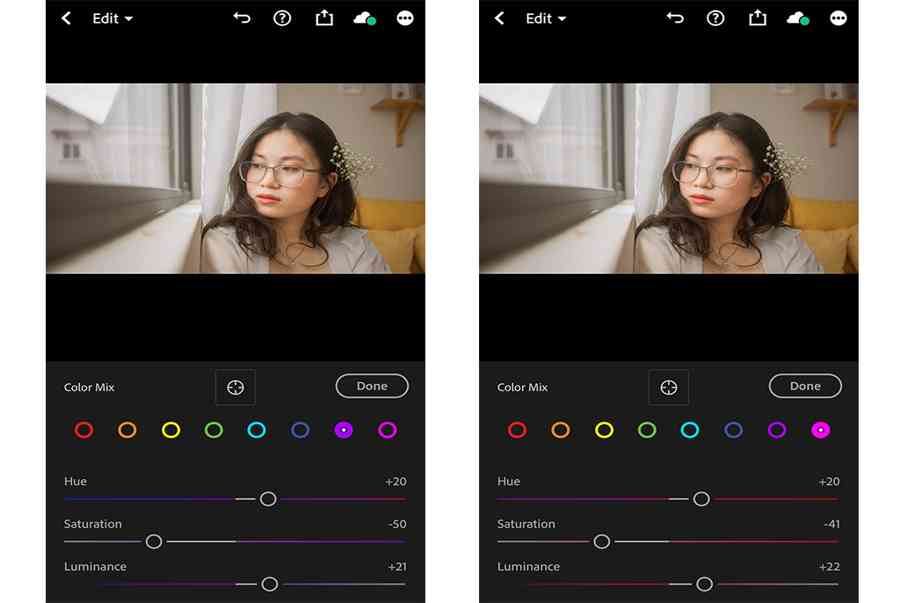Chụp ảnh theo concept không còn quá mới lạ với giới trẻ, trong đó chụp Lookbook hay còn gọi là chụp Indoor là phong cách chụp ảnh đã xuất hiện khá lâu và độ hot thì chưa có dấu hiệu giảm. Màu của concept này đòi hỏi độ trong trẻo và nhẹ nhàng. Điều này dễ để nhận ra nhưng làm sao để tạo được một bức ảnh như vậy với Lightroom Mobile?
Đây sẽ là bài viết Sforum. vn hướng dẫn bạn chỉnh màu theo phong thái chụp Indoor, sẽ là công cụ thiết yếu với người đam mê nhiếp ảnh .
1. Cân chỉnh bố cục bằng bộ công cụ Crop
Một bức ảnh đẹp là bức ảnh có bố cục tổng quan ngăn nắp, góc chụp ngay ngắn. Để bức ảnh trở nên chuyên nghiệp hơn, cần căn cho những cạnh tường song song với khung ảnh .
Có thể lựa chọn các tỷ lệ có sẵn, tùy vào mục đích người sử dụng. Với tấm ảnh này, xoay 1,71 độ để cạnh cửa sổ song song với viền tấm ảnh.
Bạn đang đọc: Cách chỉnh màu Lightroom tone cam Lookbook ngọt ngào
- Xem ngay: Tổng hợp công thức chỉnh màu Lightroom

2. Làm chủ ánh sáng bằng bộ công cụ Light
Ánh sáng là yếu tố quan trọng quyết sự chuyên nghiệp của một bức ảnh .
Exposure: Thay đổi ánh sáng toàn bức ảnh. Tấm ảnh này chụp trong điều kiện ánh sáng tốt. Không thiếu sáng hay quá “trá”, thông số này giữ nguyên không đổi.
Contrast: Độ tương phản ảnh. Quyết định sự hài hòa giữa 2 vùng sáng/tối. Vùng tối là vùng tóc và vùng sáng là vùng rèm cửa, da mặt có sự tương phản hơi cao, concept này lại theo phong cách hơi mơ màng, nên nâng Contrast lên +25.
Shadows: Công cụ điều chỉnh vùng bóng. Để tấm ảnh vào concept, nâng màu tóc sáng lên một chút, nên nâng Shadows lên +50.
Blacks: Công cụ thay đổi vùng tối của bức ảnh. Tương tự như Shadows, nâng Black lên +69.
Highlight: Thay đổi độ sáng tối của vùng sáng mạnh tấm ảnh. Vì khi nâng Shadows và Black kéo theo ánh sáng ảnh quá cao làm chói mắt người nhìn. Giữ nguyên màu tóc nên hạ Highlight Xuống -87 và hạ White xuống -81.
Curve: Nâng đồ thị lên một chút so với mức ban đầu nhằm làm cho tấm ảnh có viền sáng tối hài hòa hơn.

3. Cân chỉnh màu sắc, độ hòa trộn màu.
Đây hoàn toàn có thể xem là bộ công cụ quan trọng nhất để tạo nên sự phong phú trong nhiếp ảnh. Để tạo được màu sắc ngọt ngào, trong sáng theo tone màu cam, người dùng cần tinh chỉnh và điều khiển theo thông số kỹ thuật sau .
Temp: Đây là thông số quyết định màu nóng/ lạnh của ảnh. Tấm ảnh này đã có sẵn nhiệt độ màu mà concept mong muốn, giữ nguyên không đổi thông số này.
Tint: Thêm tông màu xanh hoặc hồng cho tấm ảnh. Tấm ảnh này pha một chút hồng nhẹ, vì tone màu hướng đến là cam, nên hạ Tint xuống -20.
Saturation: Tăng giảm độ rực rỡ màu tùy theo người sử dụng. Màu Indoor mang phong cách màu trung tính, nên hạ Saturation xuống -19.

Color Mix: Đây là bộ công cụ quan trọng bậc nhất trong việc điều chỉnh màu ảnh.
Xem thêm: Top 16 clip pewpew chửi mới nhất 2022
- Hue: Thay đổi tone màu ảnh theo màu đang chọn
- Saturation: Độ bùng cháy rực rỡ của màu đang chọn
- Luminance: Độ sáng của màu đang chọn
Reds : Làm chủ ánh đỏ trong ảnh( chủ yếu là màu môi). Vì concept này mang phong cách nhẹ nhàng, hài hòa trong khi đó màu son của mẫu tương đối nổi trội, nên giảm độ sáng màu để làm hài hòa màu sắc ảnh.
Oranges: Làm chủ ánh sáng cam, tone màu chủ đạo của concept này.
Yellows: Làm chủ ánh sáng vàng.

Greens: Làm chủ màu xanh lá của ảnh. Khử ám xanh lá trong ảnh.
Aquas: Làm chủ màu xanh ngọc của ảnh. Khử ám xanh ngọc trong ảnh.
Blues: Làm chủ màu xanh dương của ảnh. Khử ám xanh dương trong ảnh.
 Purples: Làm chủ màu tím trong ảnh.
Purples: Làm chủ màu tím trong ảnh.
Magentas: Kéo thêm màu hồng ánh tím này để màu tóc trở nên mượt mà hơn, màu ảnh ánh nhẹ nhàng.

4. Phủ màu bằng công cụ Effects
Bộ công cụ hỗ này hỗ trợ người dùng tạo ra những chi tiết nhỏ cho bức ảnh, độ sắc nét và những ứng dụng để tăng chiều sâu cho ảnh. Công cụ Split Toning trong bộ công cụ này giúp người dùng có thể cân chỉnh độ ám màu trên ảnh.
Highlight: Điều chỉnh độ ám màu vùng sáng
Shadows: Điều chỉnh độ ám màu vùng tối

Kết quả

 Chúc các bạn thành công với công thức chỉnh màu Lightroom trên nhé.
Chúc các bạn thành công với công thức chỉnh màu Lightroom trên nhé.
Source: https://taimienphi.club
Category: Chưa phân loại